이번 포스팅에서는 기본 타임라인 템플릿을 만들어 보겠습니다. 말 그대로 타임라인으로 사용하던지, 아니면 프로세스형으로 사용하던지, 또는 목록형의 변형도 가능하기에 다양하게 활용할 수 있습니다. 따라서 많이 만들어 두시면 좋습니다. 보통 가로형을 많이 만들긴 하지만 세로형도 상대적으로 자주 사용하기에 추후에 세로형 타임라인도 만들어 보겠습니다.
기본 타임라인 템플릿 만들기
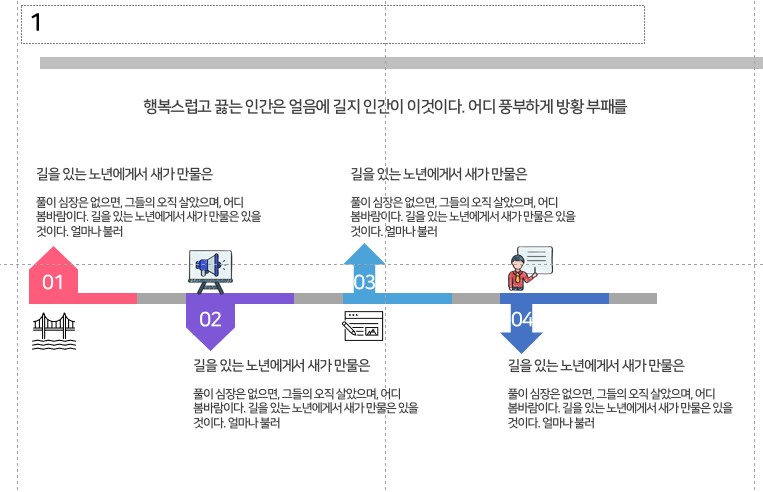
1. 가로로 긴 사각형을 그려 줍니다.
그리고 겹칠 수 있도록 사각형 4개를 그립니다. 다만 여기서 겹쳐지지 않는 부분의 크기를 일정하게 맞춰주는 것이 보다 정렬된 느낌을 줍니다.
- 사각형 4개를 '가로 간격 동일하게'하여 맞춰주고 중간의 회색 도형에 맞게 도형을 하나 만들어 줍니다. 그리고 만들어준 도형을 가로 간격이 동일하게 하고 제일 기본이 되는 사각형에 맞춰줍니다.
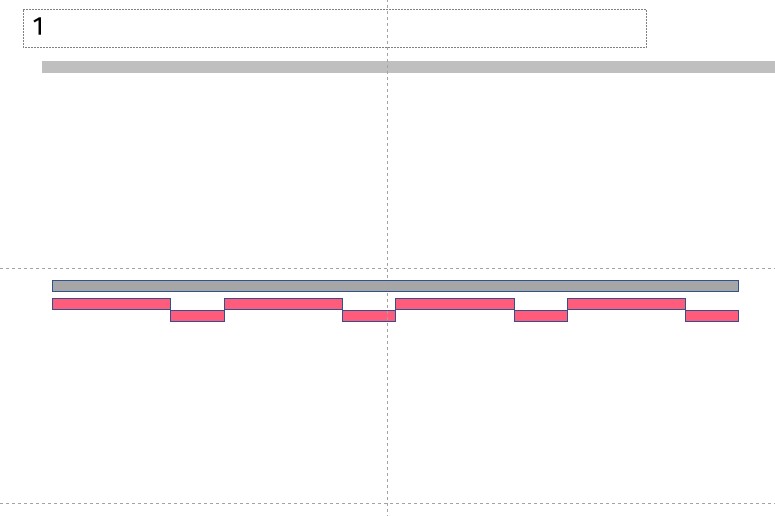
2. 도형에 '선 없음'을 하고 도형을 배치해 줍니다.
이렇게 가로로 긴 도형의 경우, 보통 텍스트는 아래/위로 배치를 하기 때문에 오각형이나 화살표를 아래/위로 배치해 줍니다.
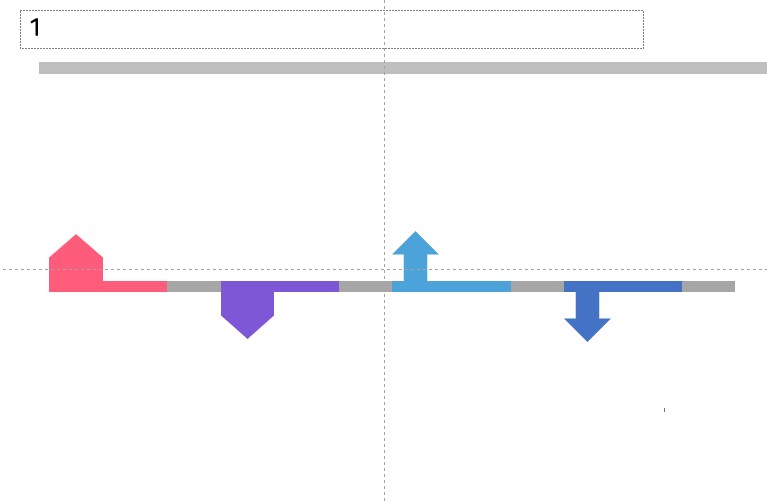
3. 텍스트를 입력해 줍니다.
이런 경우 텍스트 배치가 어려울 수 있는데, 텍스트는 도형(오각형, 화살표) 시작 부분과 맞춰서 '왼쪽 맞춤'을 해주시는 것이 보다 정렬되어 보입니다. 그리고 만약 아이콘을 배치하고 싶다면 도형 아래/위에 배치해 주시면 됩니다.
이상 기본 타임라인을 만들어 보았습니다. 대부분 도식화할 때 중요하지만 이 템플릿은 특히 '도형 간 간격 조정'이 중요합니다.
감사합니다.
'PPT > 무료템플릿' 카테고리의 다른 글
| [PPT무료템플릿] 비교 목록 템플릿 만들기 (0) | 2023.06.09 |
|---|---|
| 프로세스형 템플릿 만들기 (0) | 2023.06.06 |
| [PPT무료템플릿] 체크리스트 템플릿 만들기 (0) | 2023.05.15 |
| [PPT무료템플릿] 4단 프로세스형 템플릿 만들기 (0) | 2023.05.10 |
| [PPT무료템플릿] 일반 목록형 템플릿 만들기 (0) | 2023.05.04 |
| [PPT무료템플릿] 4단 기본 템플릿 만들기 (0) | 2023.05.01 |
| [PPT무료템플릿] 육각 목록형 템플릿 만들기 (0) | 2023.04.24 |
| [PPT무료템플릿] 가격 비교 템플릿 만들기 (0) | 2023.04.20 |




댓글